日記アプリのDay One、iOS版が7月9日現在無料になってるんだけど、 Mac版とSloggerというユーティリティを組み合わせることで、 色んな物を自動的に記録することができるよ、という話。
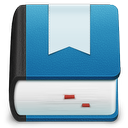

SloggerというのはMarkdownビューワのMarkedを開発した Brett Terpstra氏が作ったコマンドラインユーティリティ。
Sloggerを使うと、さまざまなプラグインを利用することで、1日のツイートやRSS、 その日に終わらせたタスクなど、何から何まで全てをDay Oneのジャーナルに集約することができる。
デフォルトで対応してるのは、以下のとおり。
- Github
- Flickr
- Last.fm
- Blog entries
- RSS Feeds
- Instapaper
- Foursquare
- Pinboard
- Goodreads
- App.net
- OmniFocus complete tasks
Install
- SloggerのプロジェクトをGithubからダウンロード(cloneでもおk)して解凍。 そのディレクトリをどこでも好きなところに置く。
-
ターミナルでそのディレクトリに移動した後、以下のコマンドを入力。
sudo gem install bundler bundle install
-
デフォルトのプラグインは/plugins/に置いてあるので、その他必要なものを/plugins_disabled/から持ってきたり、 逆に不必要なものを移動させたり。
-
最初はコンフィグファイルを作る必要があるのでターミナルで以下のコマンドを入力。
./slogger --update-config
- できたslogger_configに必要項目を設定していく。"storage:"、 "image_filename_is_title:"、"date_format:"、"time_format:"の4つは必須項目。
"storage:"は"icloud"、Dropboxに同期されてるDay Oneのファイル (例えば/Users/username/Dropbox/Apps/DayOne/Journal.dayone)、またはmarkdownファイルと 画像を保存するフォルダから選べる。 Day OneをiCloudで同期する設定にして、iCloudを選ぶのが一番簡単。
"image_filename_is_title:"はtrue/falseで、インポート時にファイル名を画像のタイトルにするかどうか。
"date_format:"と"time_format:"はstrftimeの書式にそって好きなように設定できる。
-
その他、プラグインごとに必要な設定を埋めるんだけど、 例えばユーザ名とかRSSのURLとか、そんなに難しいこともないはず。
- 設定し終わったら、次からSloggerを起動(ターミナルで./slogger)する毎に 指定した項目が勝手にジャーナルに書き込まれる。
確かTwitterだけoAuthの関係で初回にインタラクティブに認証する必要があるはず、 でもそれもコマンドの指示に従っていれば問題ないです。
毎回手動で起動するのもかったるいので、OSのサービスに登録するスクリプトもオマケでついてくる。 install.rbがそれで、実行すると毎日午後11時50分にSloggerが自動起動するようになる。 アンインストールしたいときは/Library/LaunchAgents/com.brettterpstra.slogger.plistを削除すればおk。
その他オプションなど詳しいことは本家のドキュメントを読んで下さい。 自分はダウンロードしたそのままといくつかプラグイン入れて使ってるけど特に不自由ないです。
本文で使用したDay Oneの画像はMacアプリのアイコン画像をあっという間に作成 | MacとiPhoneたまにWindows を参考にしました。
Comments
comments powered by Disqus